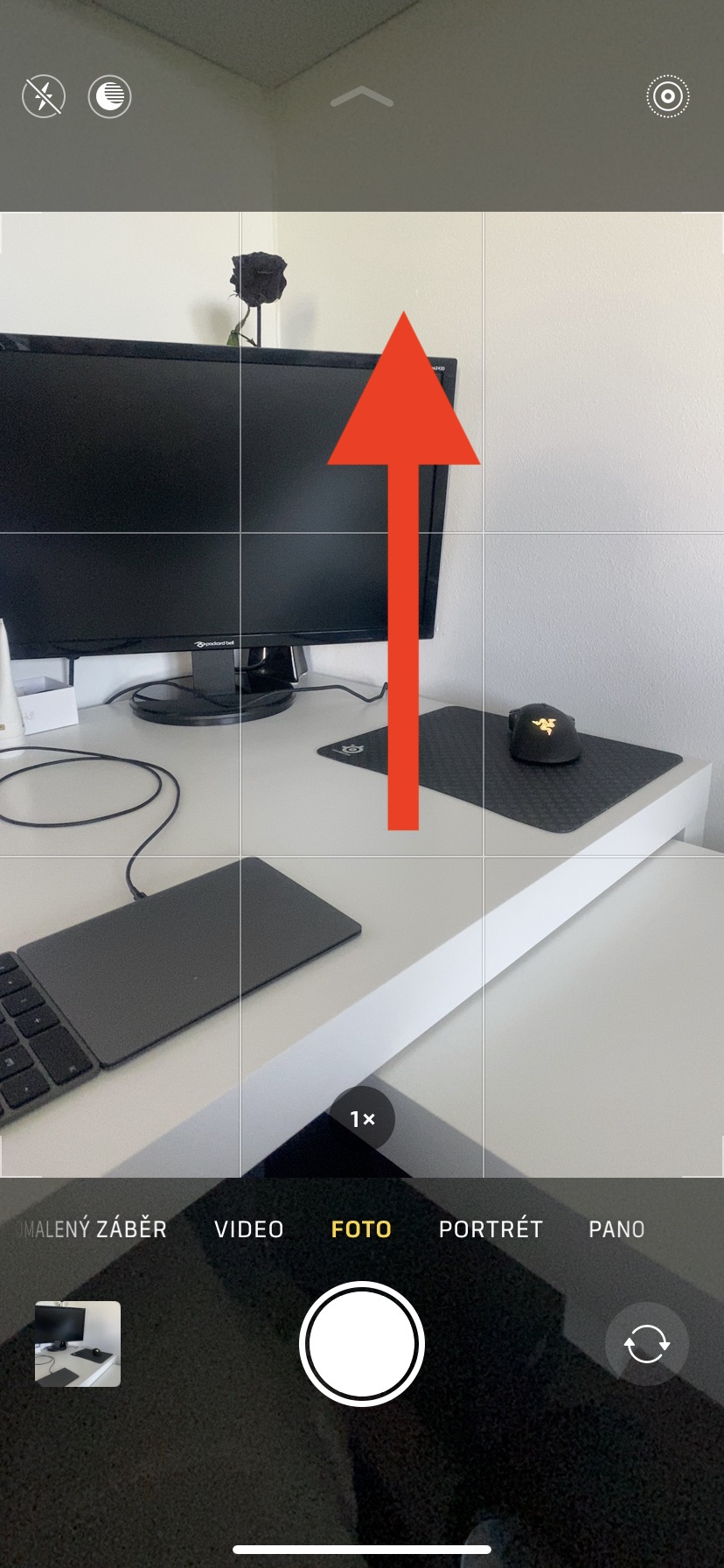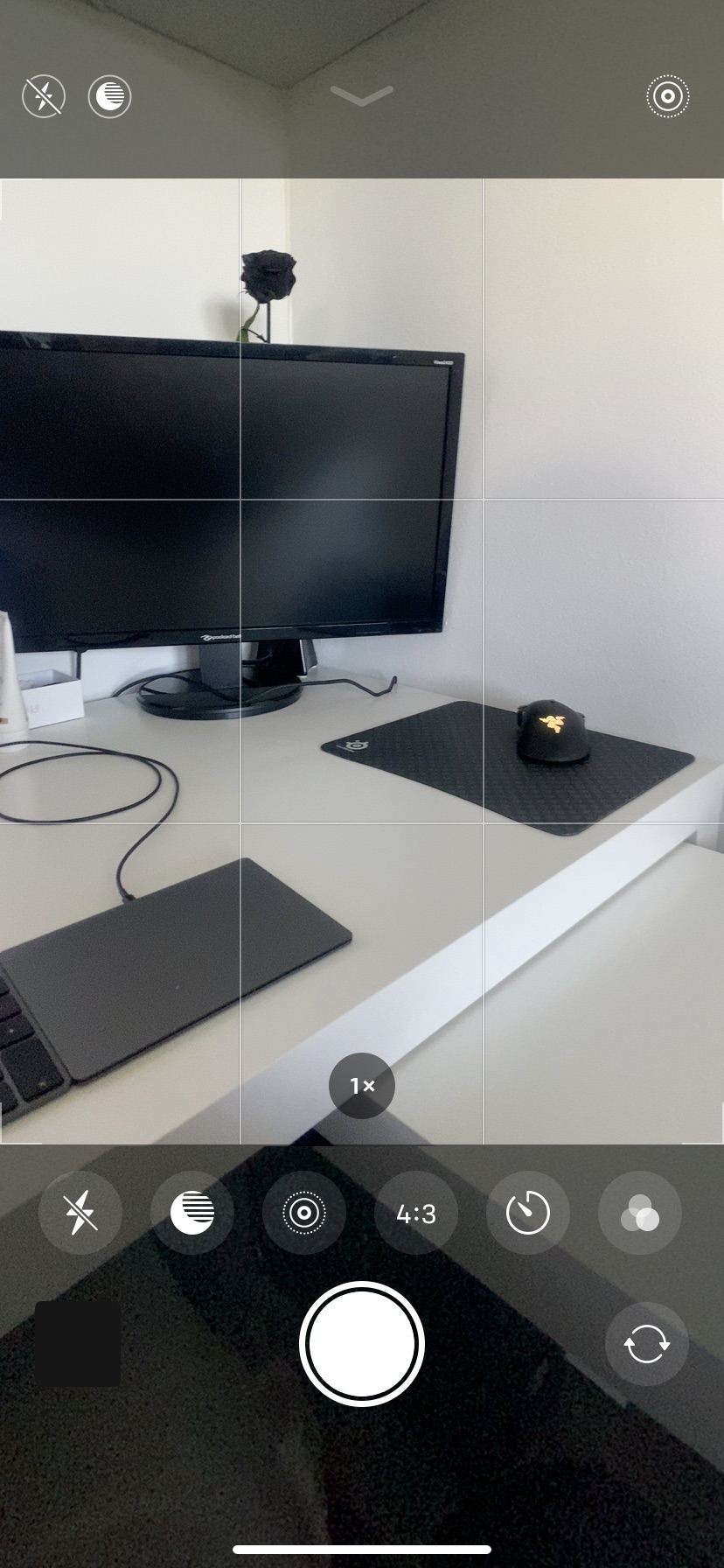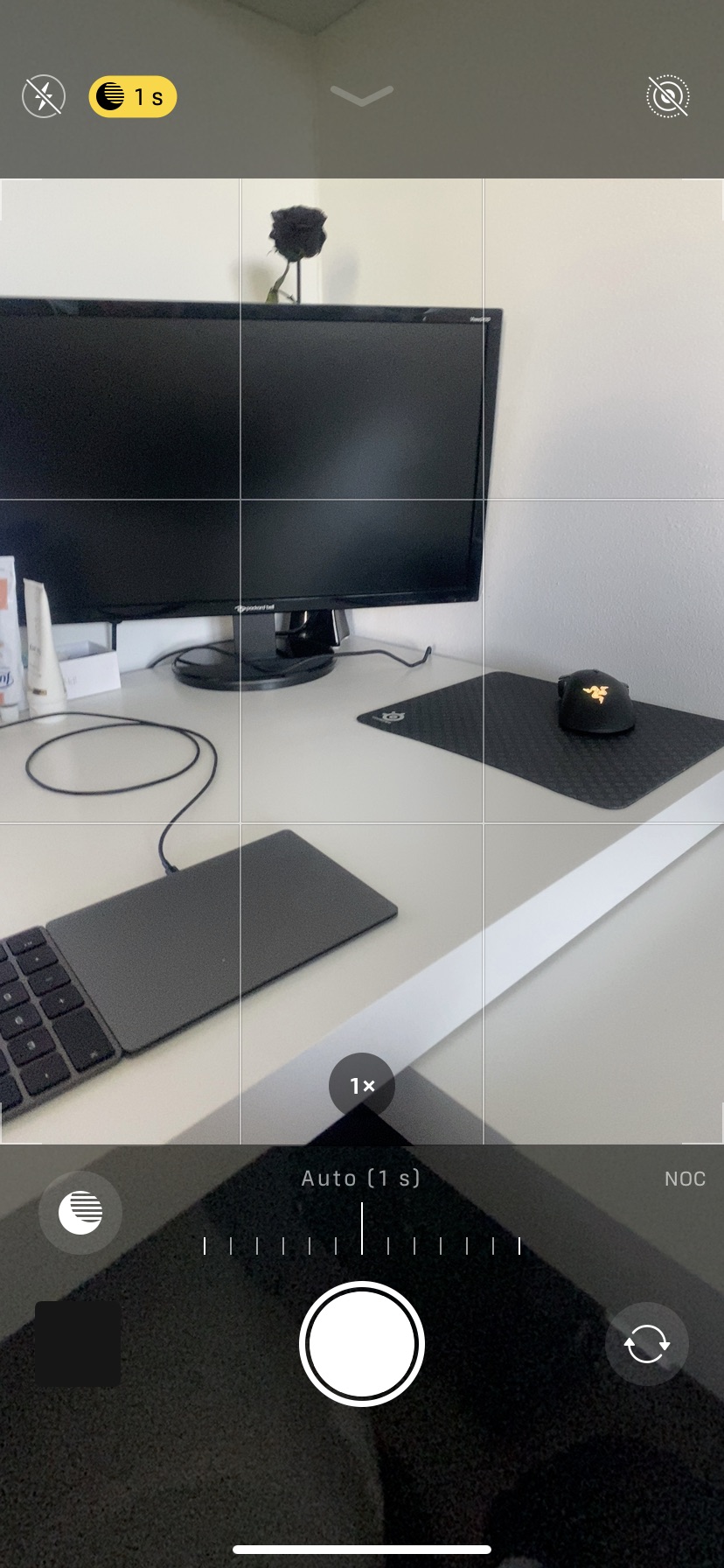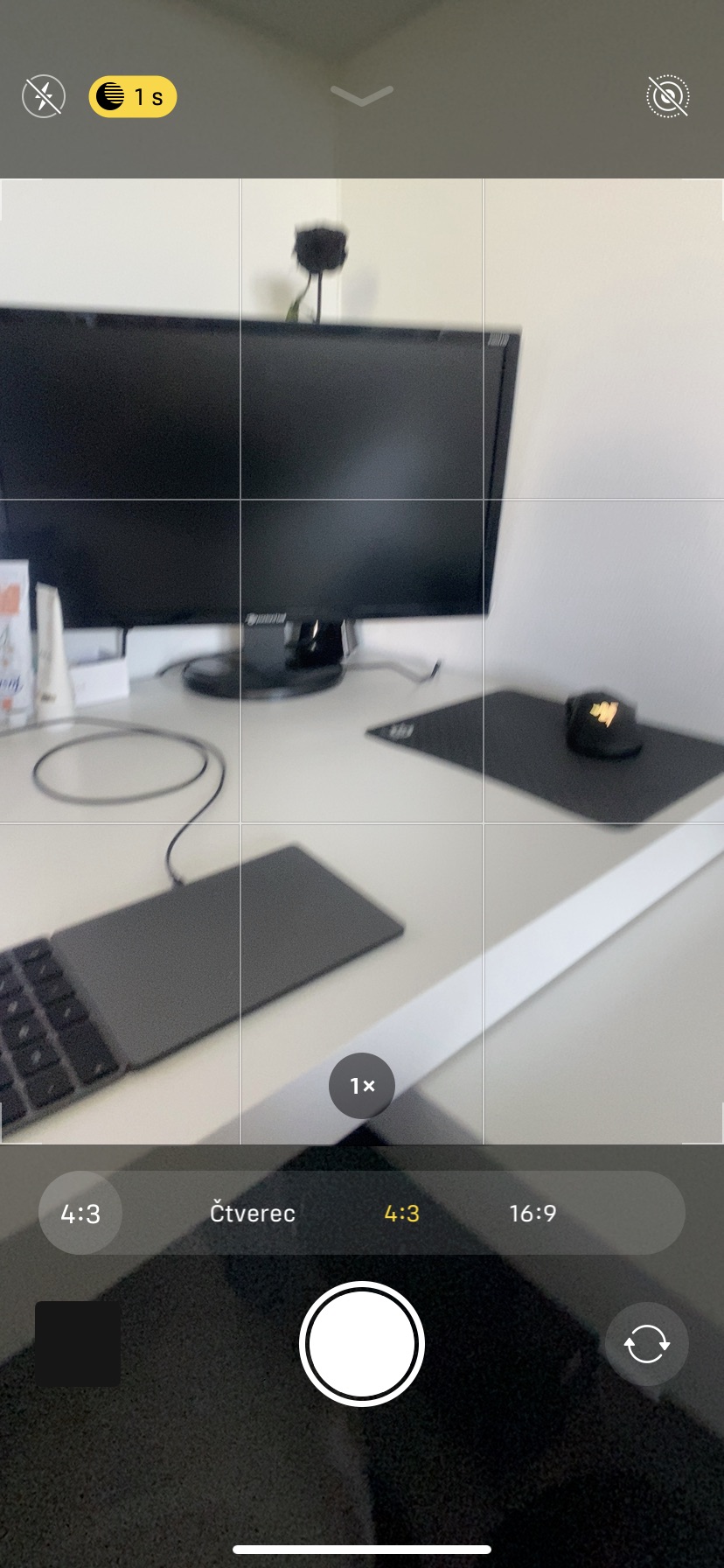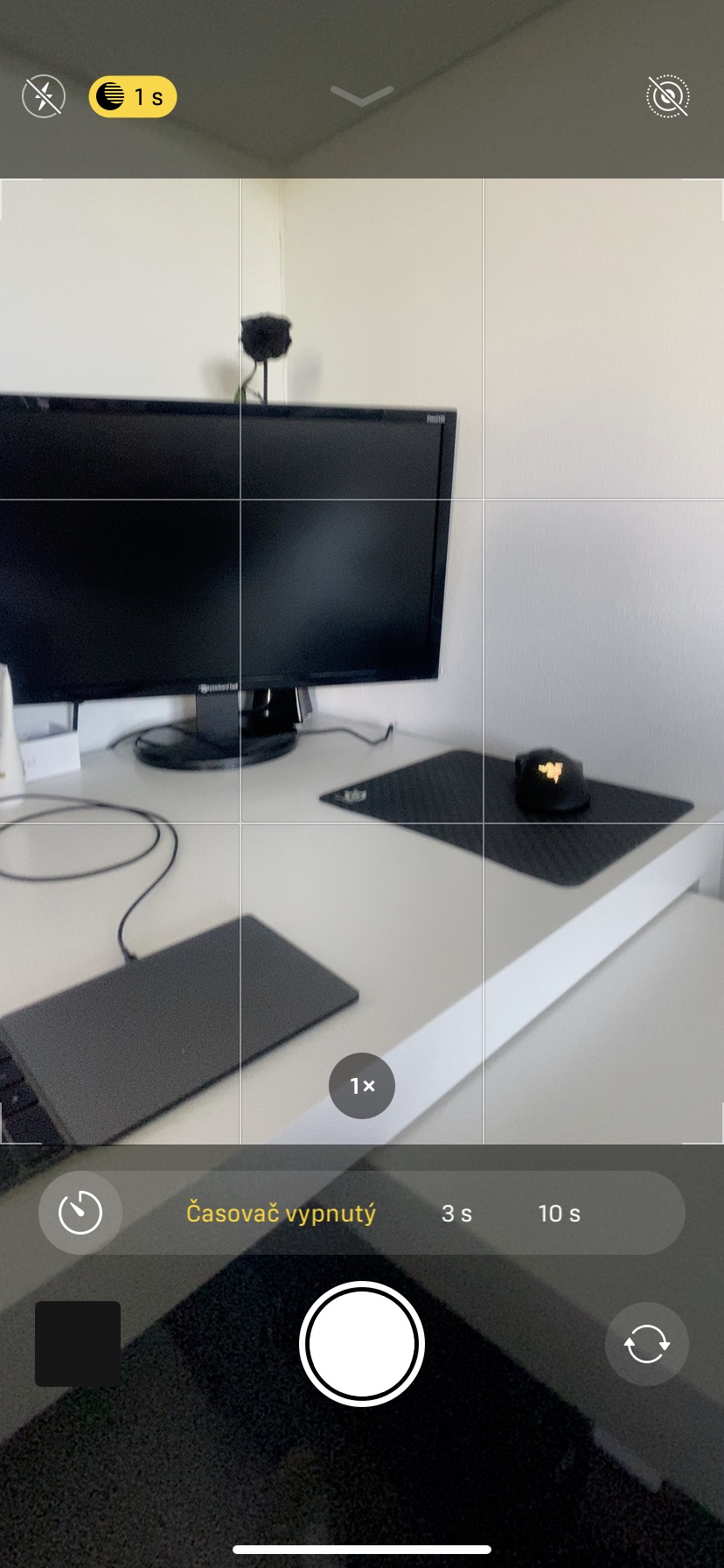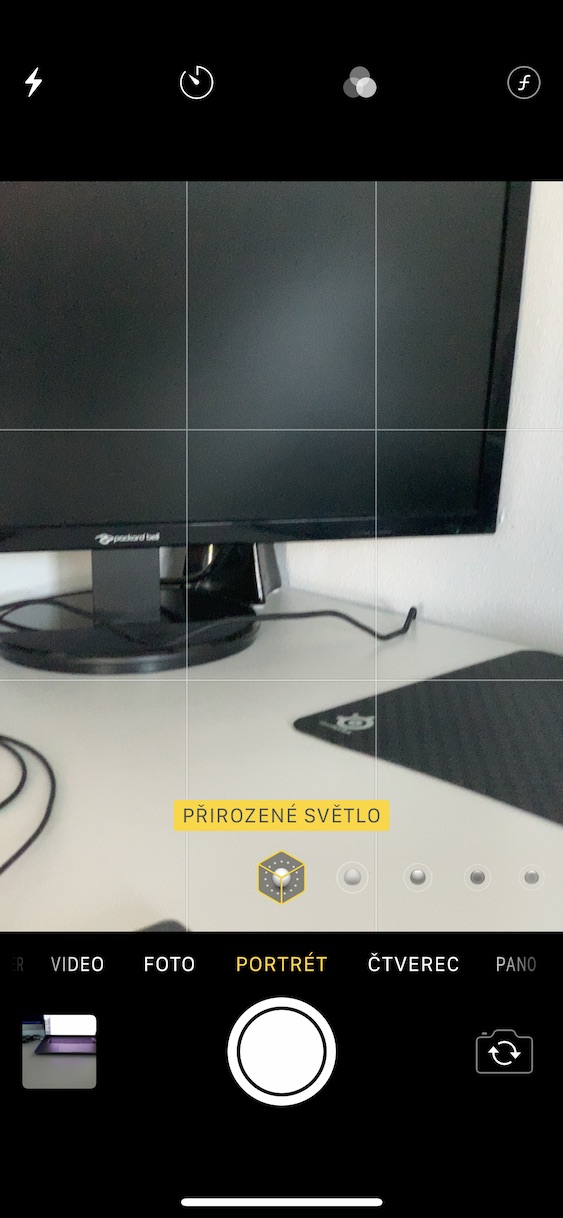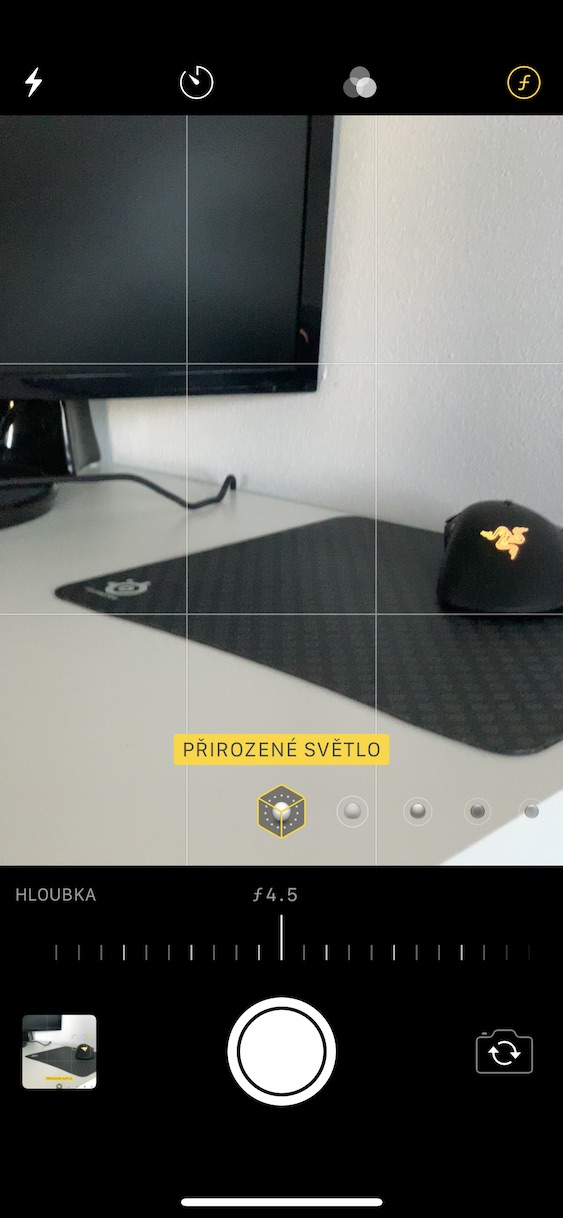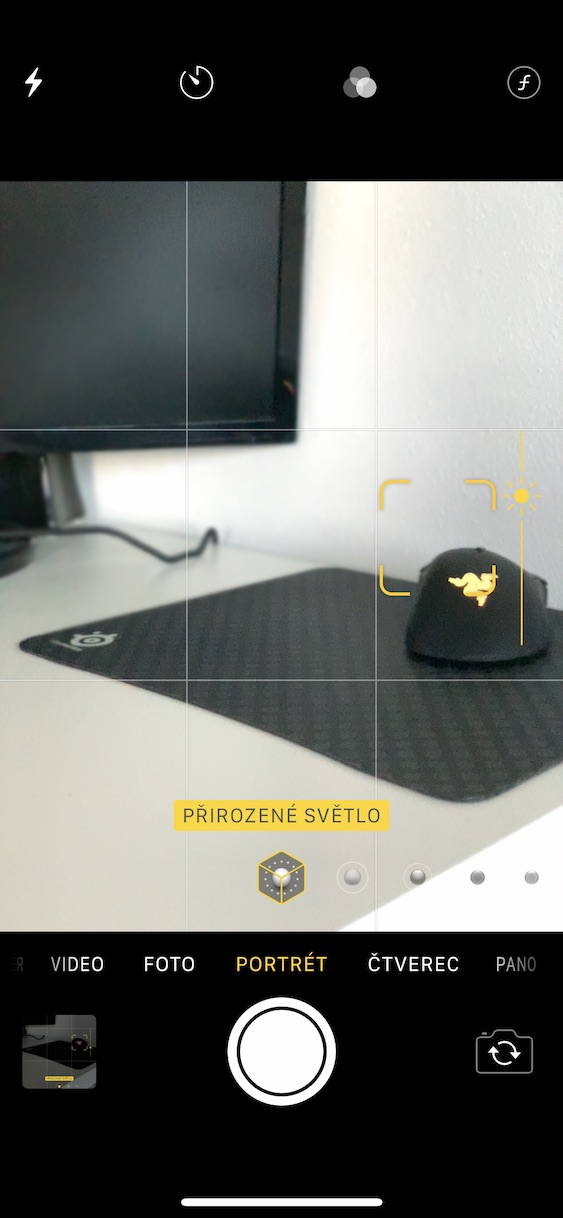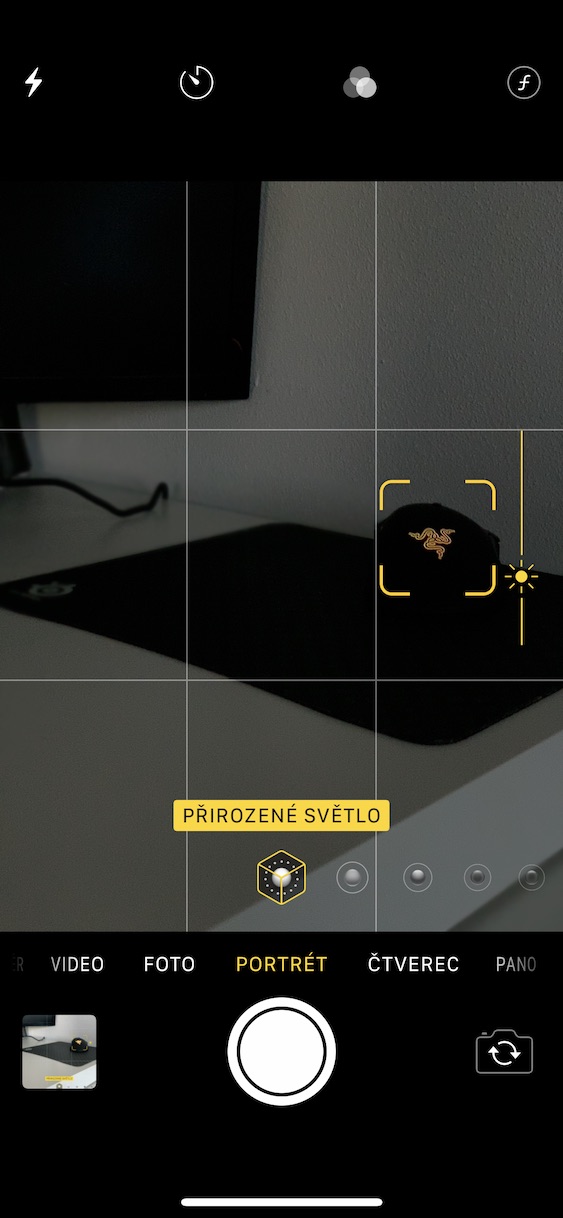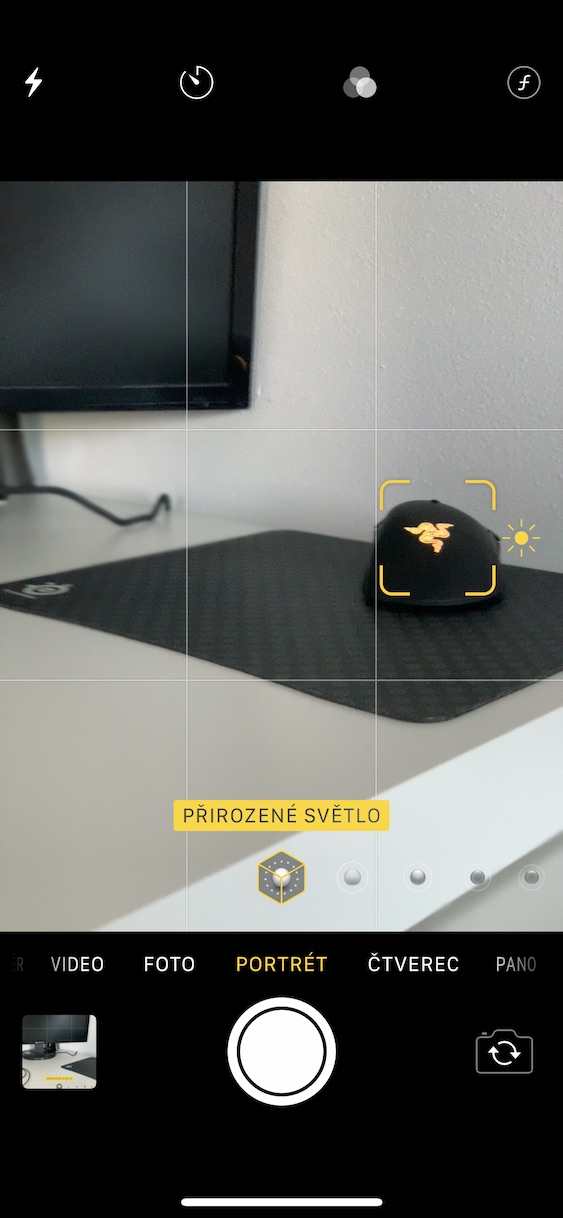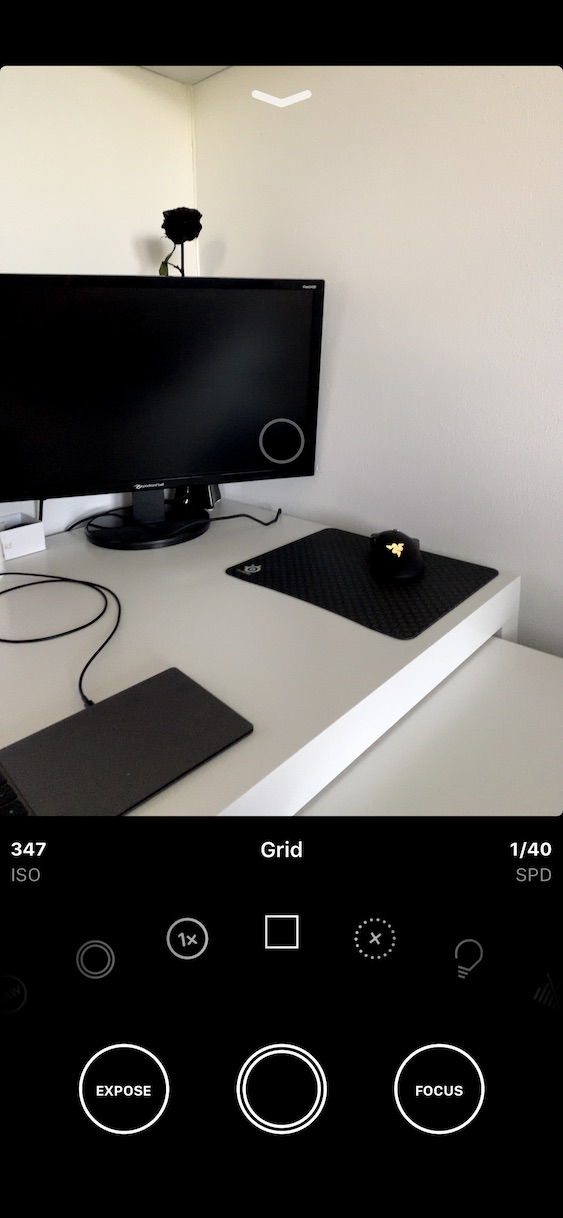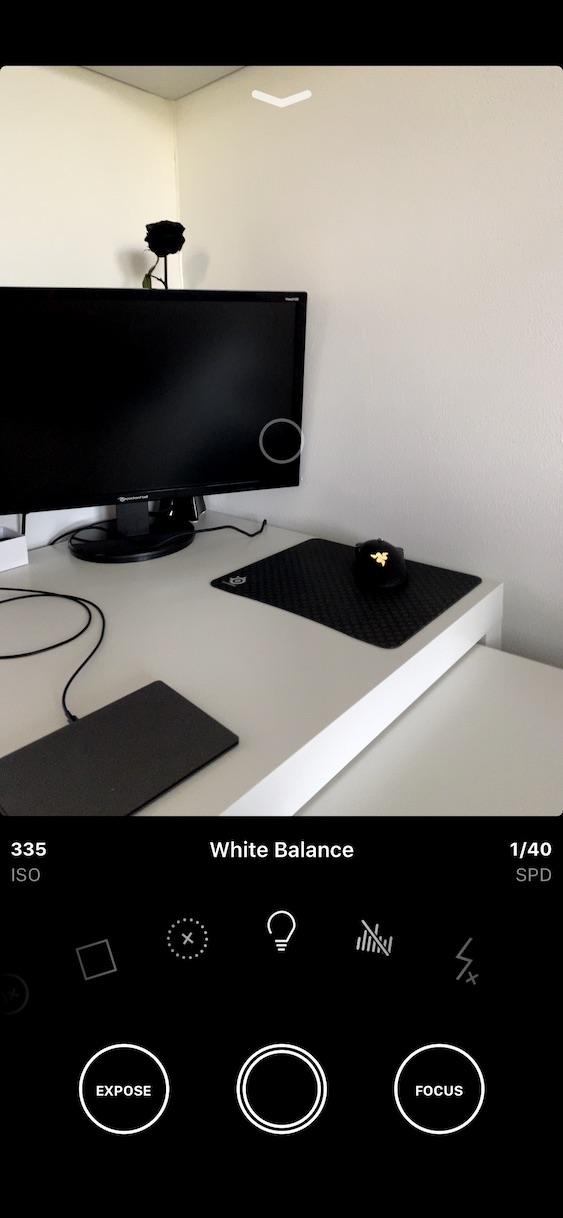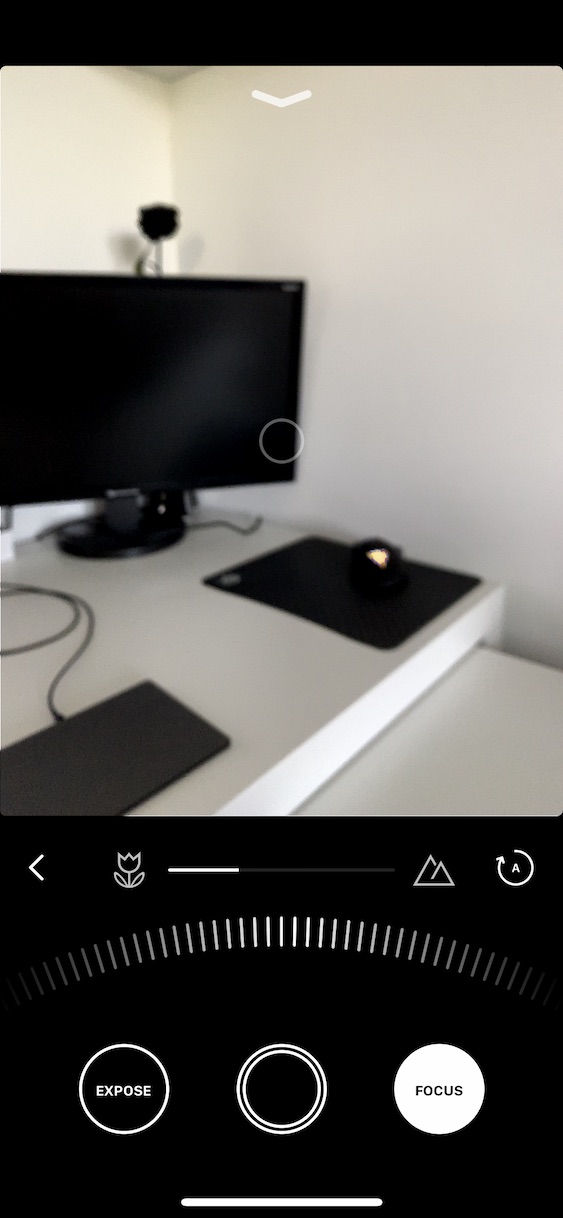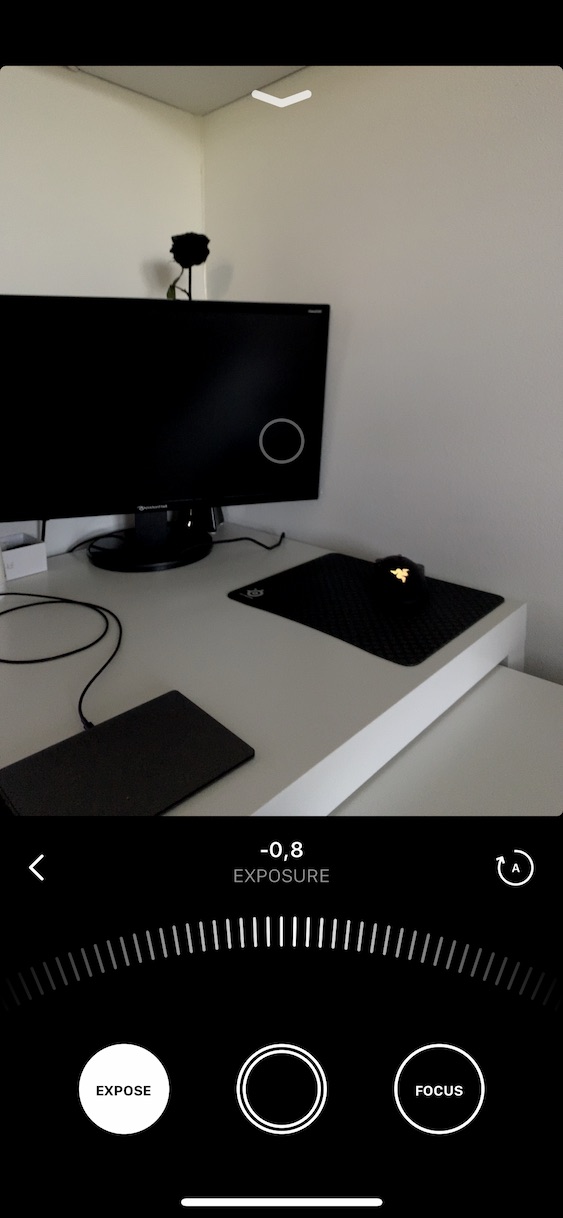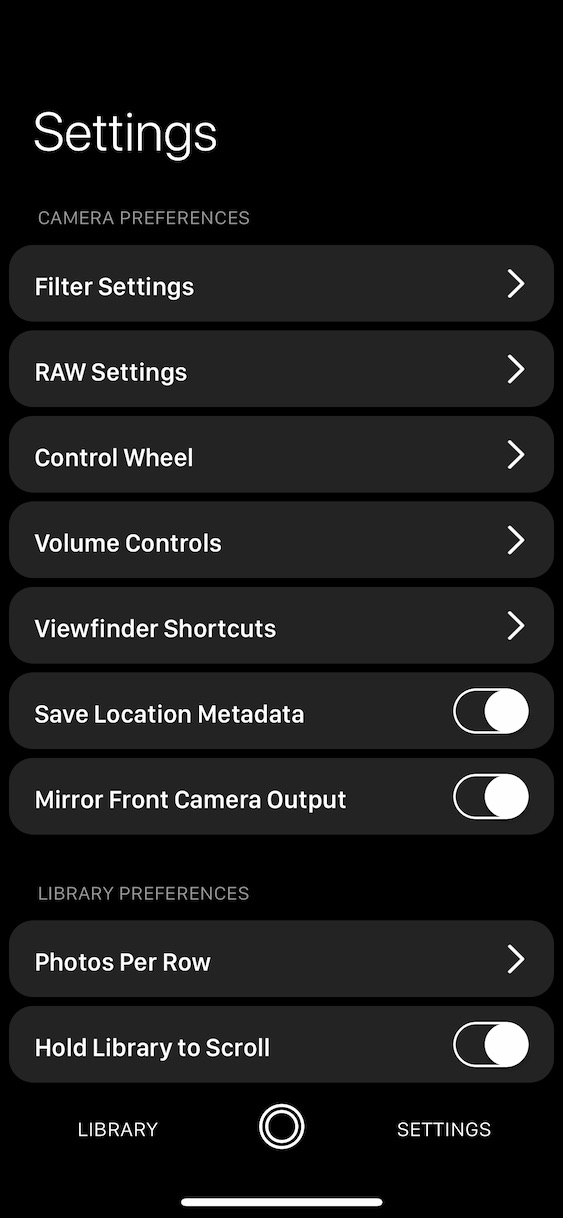Sudah beberapa minggu sejak bahagian ketiga siri fotografi iPhone Profi diterbitkan dalam majalah kami. Dalam bahagian ketiga ini, kami melihat bersama-sama istilah yang berkaitan dengan fotografi. Jika anda baru mula membaca siri ini dari episod ini, saya pasti mengesyorkan anda untuk menonton episod sebelumnya juga, supaya anda mendapat maklumat terkini. Seperti yang telah saya nyatakan, bahagian keempat ini akan ditumpukan lebih kepada amalan daripada teori. Oleh itu, kami akan membincangkan apl Kamera asli bersama-sama dengan apl Obscura berbayar. Jadi mari kita terus ke intipati.
boleh jadi menarik minat anda

Apl Kamera Asli
Jika anda seorang pengguna iPhone atau iPad, anda akan sentiasa mendapati aplikasi Kamera telah diprapasang. Apl ini berbeza-beza bergantung pada model iPhone yang anda miliki. iPhone daripada siri 11 mempunyai aplikasi yang lebih canggih daripada semua yang lebih lama. Walau bagaimanapun, versi "asas" Kamera adalah sama untuk semua model. Selepas melancarkan aplikasi, anda boleh beralih antara mod yang tersedia (foto, video, gerakan perlahan, dll.) dengan meluncurkan jari anda ke kiri dan kanan. Di bahagian tengah bawah ialah butang pengatup untuk menangkap imej, di sebelah kiri anda akan menemui akses pantas ke galeri dan di sebelah kanan ikon untuk memutar kamera. Di bahagian atas sebelah kiri, terdapat ikon untuk tetapan denyar pantas, di sebelahnya ialah kawalan mod malam. Di bahagian atas sebelah kanan, anda akan menemui satu ikon yang digunakan untuk (nyahaktifkan) Live Photos. Itu sahaja dari skrin "pengenalan".
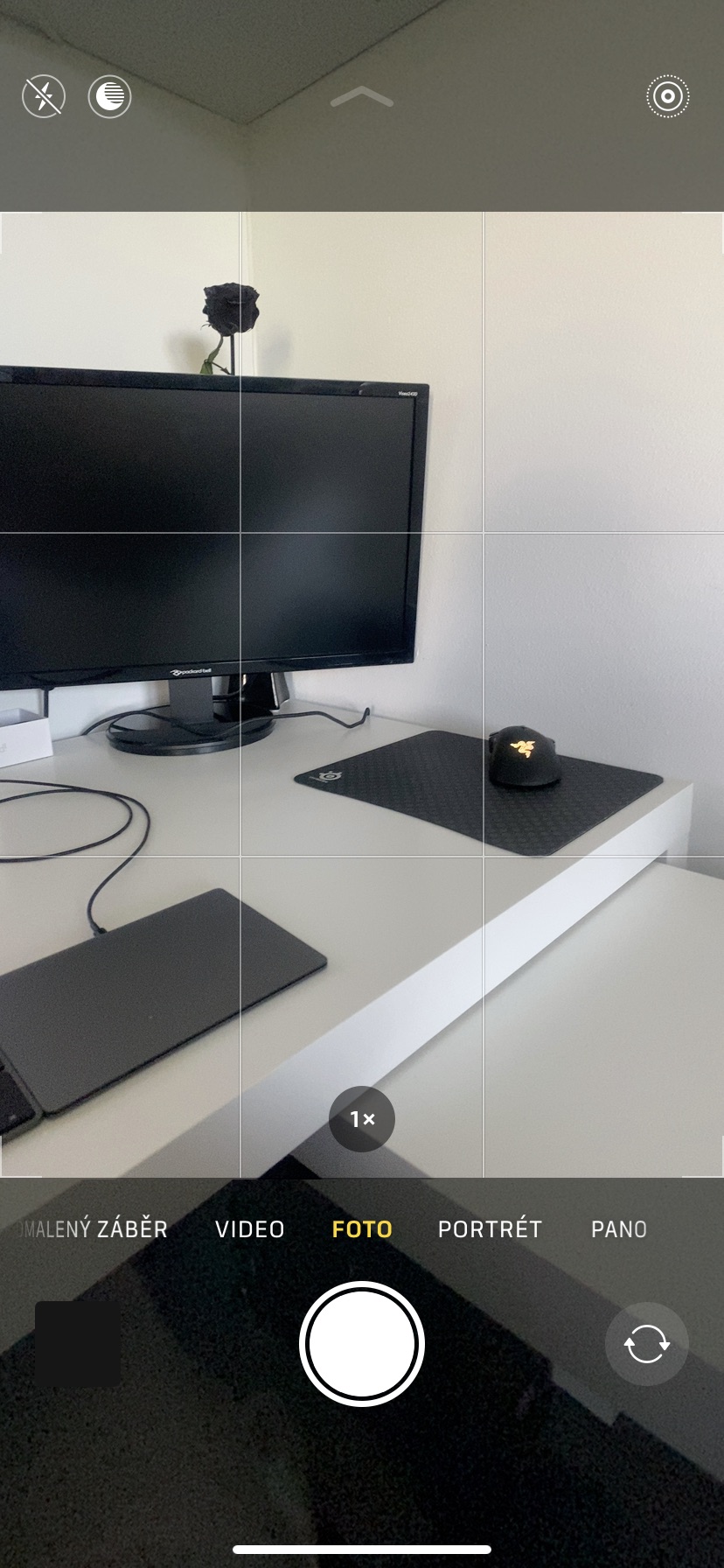
Jika anda meleret ke atas dari bahagian bawah Kamera, anda akan melihat pilihan tetapan tambahan di bahagian bawah skrin. Jika kita melihat pilihan di sebelah kiri, yang pertama sekali lagi ialah tetapan denyar, yang kedua di sebelah kiri membolehkan anda menetapkan mod malam, dan ikon ketiga membolehkan anda (menyahaktifkan) Live Photos - berbanding dengan Skrin "pengenalan", ini bukan perkara baharu. Dengan ikon keempat, anda boleh menukar foto dengan mudah (4:3, 16:9, dsb.). Ikon kelima digunakan untuk menetapkan pemasa (3 dan 10 saat), iaitu selepas pukul berapa foto akan ditangkap. Ikon terakhir kemudian digunakan untuk menetapkan penapis.
Jika anda memiliki iPhone dengan kanta telefoto, anda masih boleh melaraskan kedalaman medan (kekuatan kabur latar belakang) dengan menggunakan ikon roda fv. Pada masa yang sama, mod cahaya yang berbeza tersedia di bahagian bawah potret. Bagi memfokus, sudah tentu iPhone anda boleh memfokus secara automatik - tetapi ini tidak sepenuhnya sesuai dalam semua kes, kerana ia boleh memfokus pada tempat yang anda tidak mahu. Jika anda perlu memfokus pada objek secara manual, ketik sahaja pada paparan. iPhone kemudian akan memfokus semula. Jika anda memegang jari anda pada paparan dan menggerakkannya ke atas atau ke bawah, anda boleh menukar tahap pendedahan. Oleh itu, aplikasi Kamera asli akan mencukupi untuk kebanyakan pengguna. Untuk kebaikan, apl pihak ketiga tersedia, seperti Obscura atau Halide. Dalam baris seterusnya kita akan melihat Obscura.
Aplikasi obscura
Kawalan asas aplikasi Obscura adalah dengan cara yang hampir sama dengan kawalan Kamera asli. Walau bagaimanapun, Obscura menawarkan beberapa ciri tambahan berbanding dengannya. Sebaik sahaja anda beralih ke Obscura, anda akan mendapati bahawa semua kawalan berada di bahagian bawah skrin - tiada butang di bahagian atas. Semua tetapan penangkapan dibuat menggunakan "roda" yang terletak di atas butang pengatup. Dalam roda ini, anda hanya menatal dengan jari anda. Contohnya, penapis, zum, grid, imbangan putih, histogram, pemasa atau tetapan format tersedia. Anda boleh pergi ke tetapan item tertentu dengan hanya mengetik padanya. Saya boleh menyerlahkan, sebagai contoh, kemungkinan merakam dalam format RAW dari "roda fungsi" ini. Di sebelah kiri roda anda akan mendapati nilai ISO dinyatakan sebagai nombor, dan di sebelah kanan kelajuan pengatup.
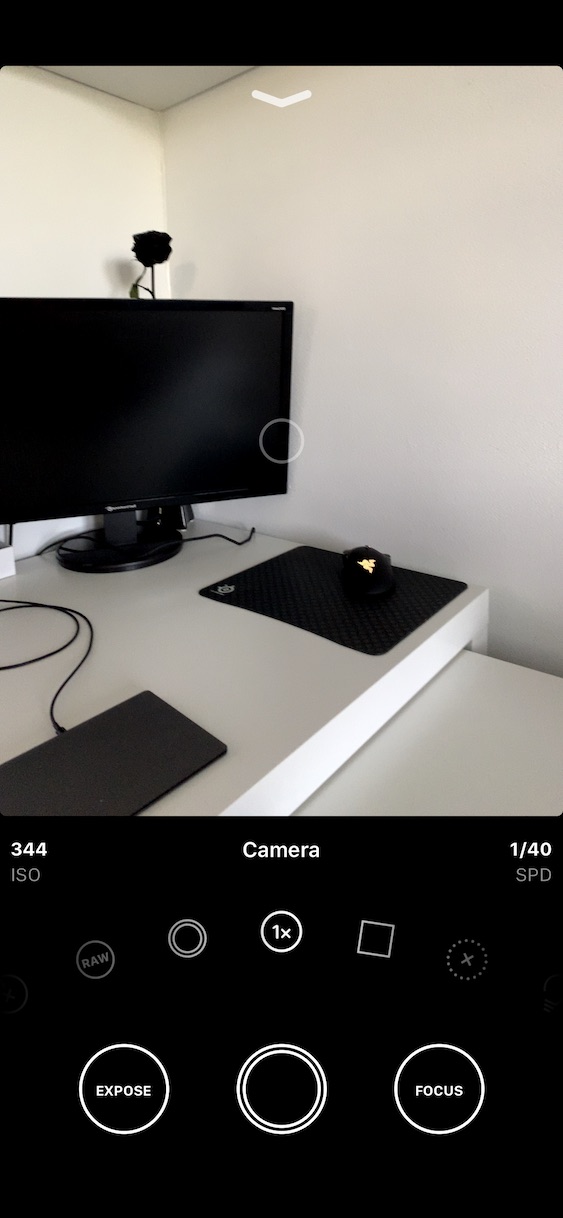
Terdapat sejumlah tiga bulatan besar di bawah roda fungsi yang disebutkan di atas. Sudah tentu, yang tengah berfungsi sebagai pengatup. Bulatan di sebelah kanan berlabel Fokus digunakan untuk melaraskan fokus kamera anda. Inilah perbezaan yang besar berbanding dengan aplikasi Kamera asli – di Obscura anda boleh memfokus sepenuhnya secara manual. Jika anda mengklik pada bulatan Fokus, anda akan melihat peluncur yang membolehkan anda memfokus secara manual. Jika anda mahu kamera mula memfokus semula secara automatik, klik pada A dengan anak panah dalam bulatan di bahagian atas sebelah kanan. Ia berfungsi sama untuk tetapan pendedahan - hanya ketik Dedah di bahagian bawah sebelah kiri. Sekali lagi, cukup untuk menetapkan nilai pendedahan secara manual dengan peluncur, jika anda ingin menetapkan semula tetapan, klik pada A dengan anak panah dalam bulatan.
Anda juga boleh memfokus secara manual dalam Obscura dengan mengetik jari anda pada skrin pada objek yang ingin anda fokuskan, seperti dalam kes Kamera. Jika anda meleret dari atas ke bawah, anda akan mendapati diri anda berada dalam pustaka atau dalam tetapan tambahan. Anda kemudian boleh beralih antara bahagian ini di bawah dengan mengklik Perpustakaan atau Tetapan. Di perpustakaan anda boleh menemui semua foto yang diambil, dalam tetapan tetapan tambahan aplikasi.
Sambung semula
Jika anda tergolong dalam pengguna iPhone amatur klasik dan ingin mengambil gambar di sana sini, maka aplikasi Kamera asli sudah pasti cukup untuk anda. Walaupun aplikasi ini tidak "berluas" pada peranti lama seperti pada siri 11, ia bukanlah satu perkara yang mengerikan. Jika anda adalah antara yang profesional, anda pasti perlu menggunakan Obscura atau Halide. Berbanding dengan aplikasi asli, aplikasi ini mempunyai tetapan lanjutan yang anda akan dapati dalam aplikasi Kamera asli dengan sia-sia. Jadi pilihan hanya milik anda. Dalam bahagian seterusnya siri ini, kami akan melihat bersama-sama pemprosesan pasca foto anda, atau pengeditan foto anda dalam Adobe Lightroom. Nanti kita akan lihat pula pada editing pada telefon bimbit tanpa perlu menggunakan Mac atau komputer.